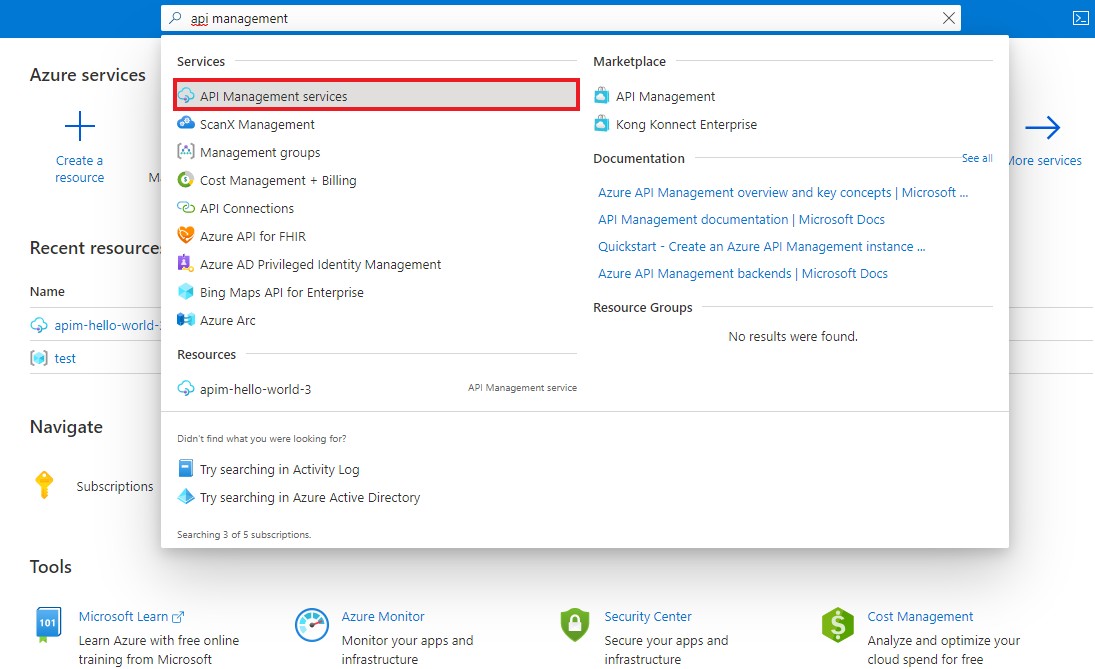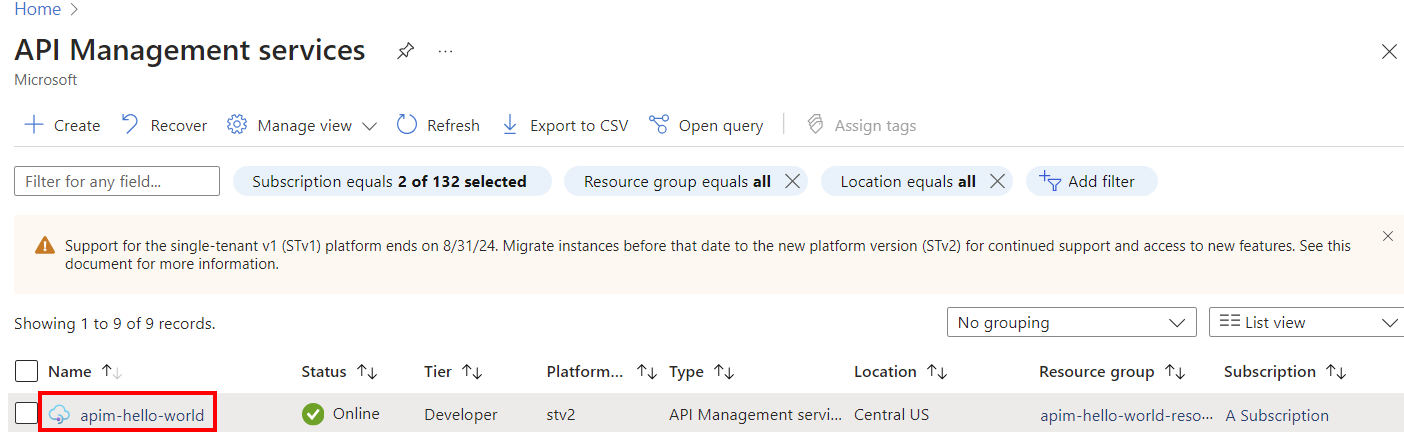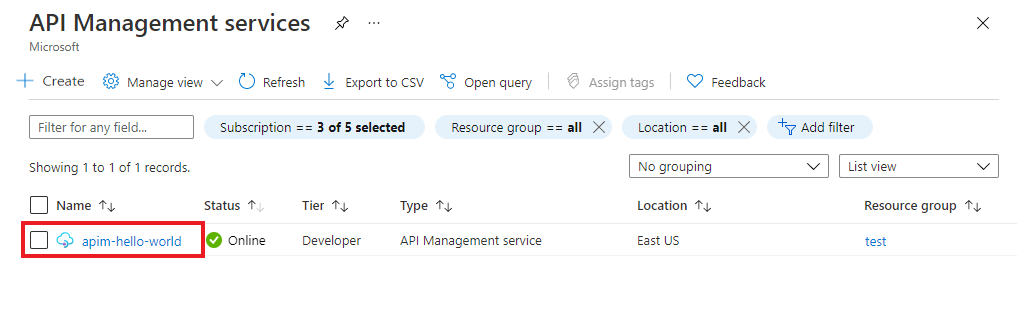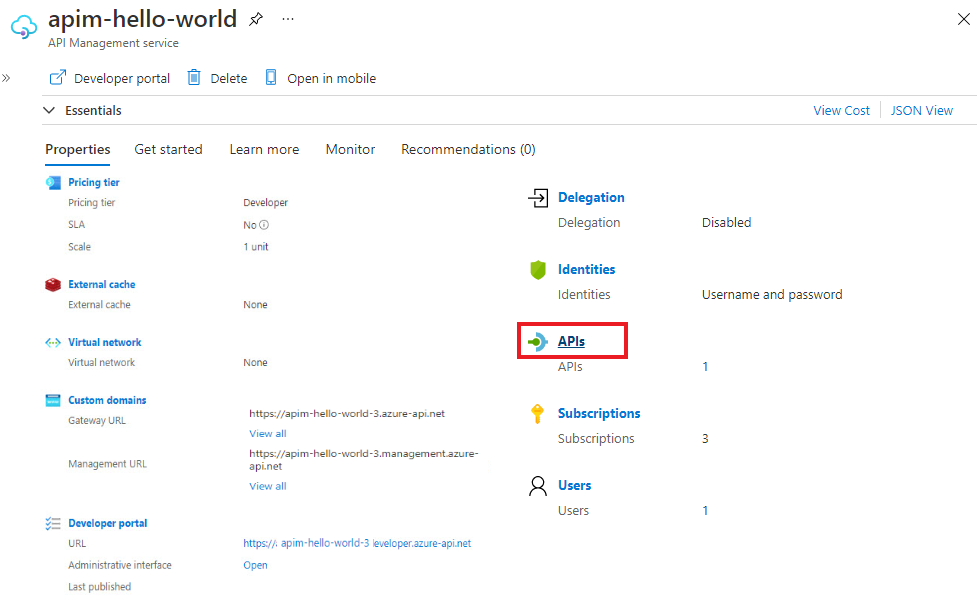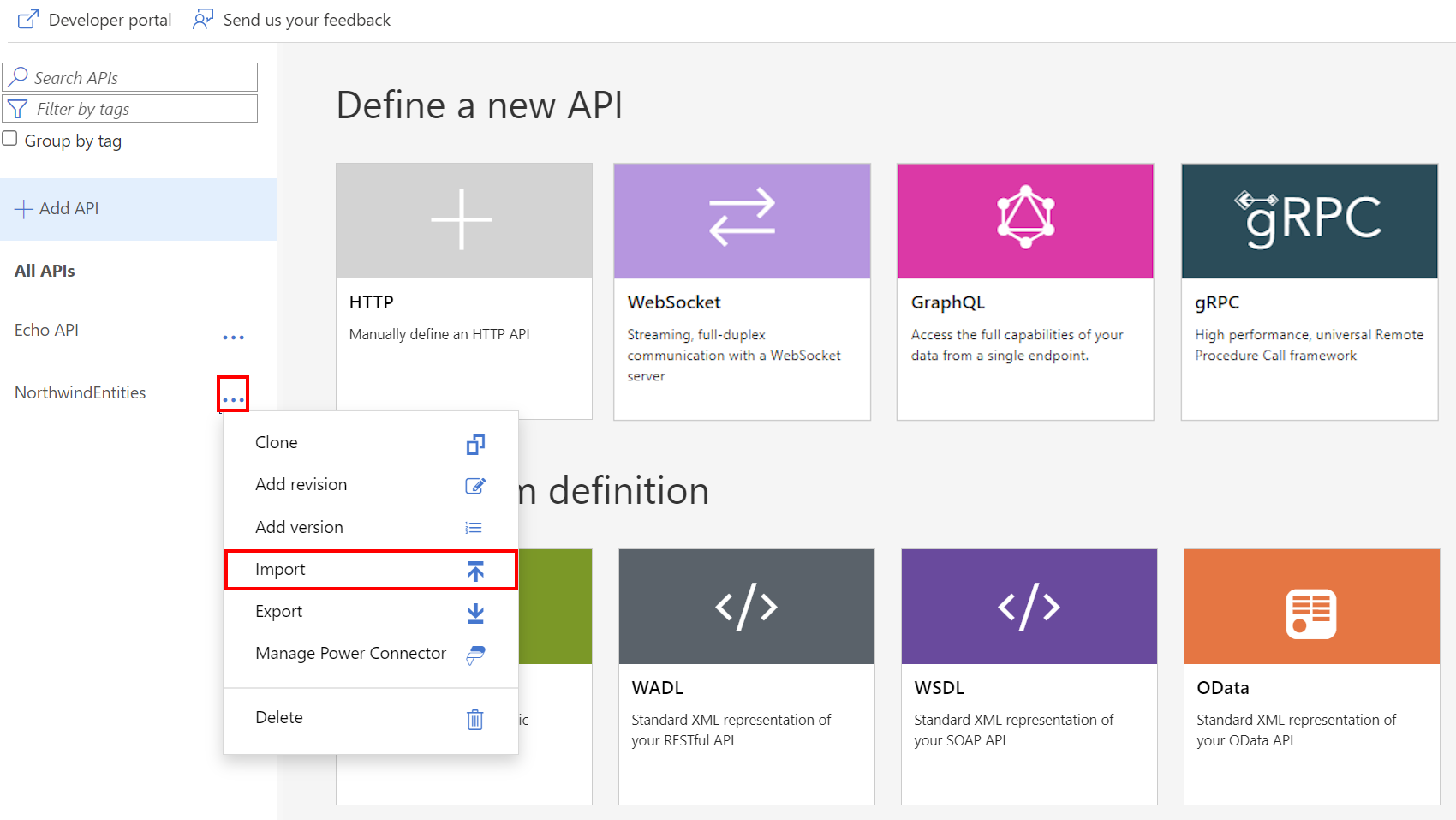Nota
O acesso a esta página requer autorização. Pode tentar iniciar sessão ou alterar os diretórios.
O acesso a esta página requer autorização. Pode tentar alterar os diretórios.
APLICA-SE A: Todas as camadas de gerenciamento de API
Este artigo mostra como adicionar manualmente uma API ao Gerenciamento de API do Azure. Quando quiser criar respostas fictícias a partir da API, você pode criar uma API em branco. Para obter informações sobre como criar respostas simuladas de API, consulte Respostas simuladas de API.
Se você quiser importar uma API existente, consulte a seção Conteúdo relacionado deste artigo.
Neste artigo, você aprenderá a criar uma API em branco. Você especificará httpbin.org (um serviço de teste público) como uma API de back-end.
Pré-requisitos
- Conclua o guia de início rápido Criar uma instância de Gerenciamento de API do Azure.
Vá para a sua instância de Gestão de API
No Portal do Azure , procure e selecione Serviços de Gestão de API:
Na página de serviços de Gerenciamento de API, selecione sua instância de Gerenciamento de API:
Criar uma API
Em APIs no menu à esquerda, selecione APIs.
Selecione + Adicionar API.
Selecione o bloco HTTP :
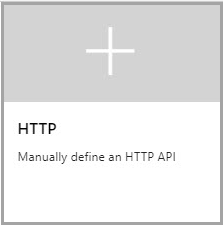
Insira a URL do serviço Web de back-end (por exemplo,
https://httpbin.org) e outras configurações para a API. As configurações são explicadas no tutorial Importar e publicar sua primeira API .Selecione Criar.
Neste momento, não tem operações na Gestão de API que correspondam às operações na sua API de back-end. Se você chamar uma operação exposta por meio do back-end, mas não por meio do Gerenciamento de API, receberá um erro 404.
Nota
Por padrão, quando você adiciona uma API, mesmo que ela esteja conectada a um serviço de back-end, o Gerenciamento de API não exporá nenhuma operação até que você as permita. Para permitir uma operação do seu serviço de back-end, crie uma operação de Gerenciamento de API que corresponda à operação de back-end.
Adicionar e testar uma operação
Esta seção mostra como adicionar uma /get operação para mapeá-la para a operação de back-end http://httpbin.org/get .
Adicionar uma operação
- Selecione a API que criou no passo anterior.
- Selecione + Adicionar operação.
- Em URL, selecione GET e digite /get na caixa de texto.
- Em Nome para exibição, digite FetchData.
- Selecione Guardar.
Testar a operação
Teste a operação no portal do Azure. (Você também pode testá-lo no portal do desenvolvedor.)
- Selecione o separador Teste.
- Selecione FetchData.
- Selecione Enviar.
A resposta que a http://httpbin.org/get operação gera aparece na seção de resposta HTTP . Se pretender transformar as operações, veja Transformar e proteger a sua API.
Adicionar e testar uma operação com parâmetros
Esta secção mostra como adicionar uma operação que assume um parâmetro. Neste exemplo, você mapeia a operação para http://httpbin.org/status/200.
Adicionar uma operação
- Selecione a API que você criou anteriormente.
- Na guia Design , selecione + Adicionar operação.
- Em URL, selecione GET e digite /status/{code} na caixa de texto.
- Em Nome para exibição, digite GetStatus.
- Selecione Guardar.
Testar a operação
Teste a operação no portal do Azure. (Você também pode testá-lo no portal do desenvolvedor.)
Selecione o separador Teste.
Selecione GetStatus. Em código, digite 200.
Selecione Enviar.
A resposta que a
http://httpbin.org/status/200operação gera aparece na seção de resposta HTTP . Se pretender transformar as operações, veja Transformar e proteger a sua API.
Adicione e teste uma operação curinga
Esta seção mostra como adicionar uma operação coringa. Uma operação curinga permite que você passe um valor arbitrário com uma solicitação de API. Em vez de criar operações GET separadas, como mostrado nas seções anteriores, você pode criar uma operação GET curinga.
Atenção
Tenha cuidado ao configurar uma operação curinga. Essa configuração pode tornar uma API mais vulnerável a determinadas ameaças à segurança da API.
Adicionar uma operação
- Selecione a API criada anteriormente.
- Na guia Design , selecione + Adicionar operação.
- Em URL, selecione GET e digite /* na caixa de texto.
- Em Nome para exibição, digite WildcardGet.
- Selecione Guardar.
Testar a operação
Teste a operação no portal do Azure. (Você também pode testá-lo no portal do desenvolvedor.)
Selecione o separador Teste.
Selecione WildcardGet. Experimente as operações GET testadas nas seções anteriores ou tente uma operação GET suportada diferente.
Por exemplo, em Parâmetros de template, altere o valor ao lado do nome do curinga (*) para cabeçalhos. A operação retorna os cabeçalhos HTTP da solicitação de entrada.
Selecione Enviar.
A resposta que a
http://httpbin.org/headersoperação gera aparece na seção de resposta HTTP . Se pretender transformar as operações, veja Transformar e proteger a sua API.
Nota
Pode ser importante compreender como o anfitrião da API de back-end com a qual está a integrar-se lida com barras finais numa URL de operação. Para obter mais informações, consulte estas Perguntas frequentes sobre gerenciamento de API.
Anexar outras APIs
Você pode compor uma API a partir de APIs que são expostas por diferentes serviços, incluindo:
- Uma especificação OpenAPI
- UMA API SOAP
- Uma API GraphQL
- Um Aplicativo Web hospedado no Serviço de Aplicativo do Azure
- Funções do Azure
- Azure Logic Apps
- Azure Service Fabric
Nota
Quando você importa uma API, as operações são anexadas à sua API atual.
Para acrescentar uma API a uma API existente:
Vá para sua instância de Gerenciamento de API do Azure no portal do Azure:
Selecione APIs na página Visão geral ou selecione APIs> APIs no menu à esquerda.
Selecione as reticências (...) ao lado da API à qual deseja acrescentar outra API.
Selecione Importar a partir do menu suspenso:
Selecione um serviço a partir do qual quer importar uma API.
Conteúdo relacionado
- Limitações de importação de API
- Importar uma especificação de OpenAPI
- Importar uma API SOAP
- Importe uma API SOAP e converta-a em REST
- Importar uma API do Serviço de Aplicativo
- Importar uma API de aplicativo de contêiner
- Importar uma API WebSocket
- Importar uma GraphQL API
- Importar um esquema de GraphQL e configurar resolvedores de campos
- Importar uma API de aplicativo de função
- Importar uma API de aplicativo lógico
- Importar um serviço do Service Fabric
- Importar uma API do Azure AI Foundry
- Importar uma API OpenAI do Azure
- Importar uma API LLM
- Importar uma API OData
- Exportar uma API REST como um servidor MCP
- Expor um servidor MCP existente
- Importar uma API de agente A2A
- Importar metadados do SAP OData
- Importar uma API gRPC
- Editar uma API